Professionelle Software zum Erstellen von PDF-Dokumenten ist nicht billig. Die meisten normalen Benutzer benötigen solche Programme jedoch nicht. Wenn Sie ein kostenloses Konvertierungsprogramm wie PDF 24 Editor auf Ihrem Computer installieren, können Sie sogar ein im Standard-Windows-Editor erstelltes Dokument im PDF-Format speichern.
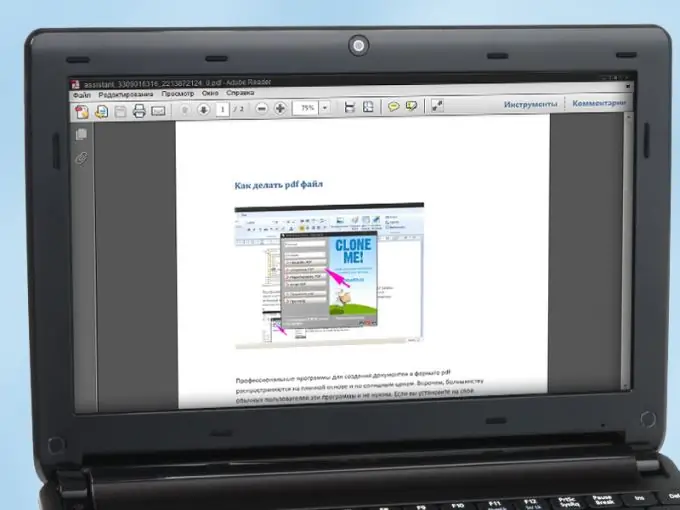
Anleitung
Schritt 1
Wählen Sie unter www.pdf24.org die entsprechende Programmversion aus und laden Sie diese auf Ihren Computer herunter. Starten Sie den Installationsprozess des Konverters. Aktivieren Sie im Dialog zur Komponentenauswahl unbedingt den Drucker PDF 24. Über diesen virtuellen Drucker können Sie später in allen Programmen, die eine Druckfunktion in ihrer Toolbox haben, beliebige Dateien in PDF-Dokumente umwandeln. Stellen Sie nach Abschluss der Installation sicher, dass der virtuelle Drucker in der Liste der verbundenen Geräte angezeigt wird
Schritt 2
Formatieren Sie das zuvor erstellte Dokument neu in PDF. Starten Sie dazu den PDF 24 Editor. Ziehen Sie die gewünschte Datei per Drag & Drop in das dunkle Feld im Programmfenster rechts. Zur Auswahl nutzen Sie bequem den Navigationsbaum auf der linken Seite. Warte eine Weile. während das Programm das Dokument konvertiert
Schritt 3
Legen Sie die Qualitätsparameter des zukünftigen Dokuments fest. Wählen Sie dazu im Menü "Extras" den Punkt "Einstellungen". Wechseln Sie im angezeigten Fenster zum Abschnitt "PDF-Qualität"
Schritt 4
Bitte beachten Sie, dass Sie mit PDF 24 Editor nicht nur das Dokumentformat ändern können: Sie können Seiten hinzufügen und löschen, mehrere Dateien zu einer zusammenführen usw. Die Programmoberfläche ist einfach und übersichtlich, alle Schaltflächen sind mit Tooltips versehen, so dass Sie leicht alles rausfinden.
Schritt 5
Klicken Sie auf die Schaltfläche Datei speichern. Wählen Sie im sich öffnenden Fenster das Format und andere Parameter des zukünftigen Dokuments aus. Klicken Sie auf die Schaltfläche Weiter. Geben Sie der Datei einen Namen und geben Sie das Verzeichnis an, in dem sie abgelegt werden soll. Klicken Sie auf die Schaltfläche "Speichern" - Ihr PDF-Dokument ist fertig
Schritt 6
Erstellen Sie neue PDF-Dokumente in allen für Sie geeigneten Programmen: Word Pad, Paint, Notepad usw. Starten Sie dazu das gewünschte Programm und erstellen Sie ein zukünftiges Dokument: Text eingeben und formatieren, Abbildungen, Tabellen usw. hinzufügen. Wenn alles fertig ist, wählen Sie "Drucken" aus dem Programmmenü. Legen Sie virtual 24 PDF als zu verwendenden Drucker fest. Passen Sie die "Druck"-Optionen für das Dokument an. Klicken Sie auf die Schaltfläche OK
Schritt 7
Wählen Sie im erscheinenden Fenster des Programms die gewünschte Operation - zeigen Sie die Datei an oder speichern Sie. Ändern Sie ggf. die Programmeinstellungen und bearbeiten Sie das Dokument. Geben Sie einen Ordner zum Speichern der Datei an und geben Sie ihm einen Namen. Warten Sie, während PDF 24 Editor das Dokument generiert und im angegebenen Verzeichnis speichert.






